Windows 7 Görev Çubuğunda Programlarınızı Düzenleme
Programlarınızı Windows 7 görev çubuğunuzda düzenli ve düzenli tutmak ister misiniz? Görev çubuğunuzu aynı anda daha basit ve daha estetik hale getirmek için kolay bir yola göz atalım.
Windows 7 görev çubuğu, favori programlarınıza hızlı bir şekilde erişmenizi kolaylaştırır. Sabitlenmiş uygulamalar, atlama listeleri ve daha fazlası sayesinde, Başlat menüsünü açmadan uygulamalarınızı görev çubuğundan yönetmek hiç olmadığı kadar kolay. Ne yazık ki, programlarınızı aradığınız şeyi bulmanın zor olduğu bir karmaşaya sokmak da kolaydır. En çok kullandığınız programları, aradığınız uygulamayı bulmayı kolaylaştıran gruplara ayırabilirseniz daha iyi olmaz mıydı? İşte dağınık görev çubuğundaki kontrolünü yeniden kazanmana yardımcı olacak hızlı bir numara.
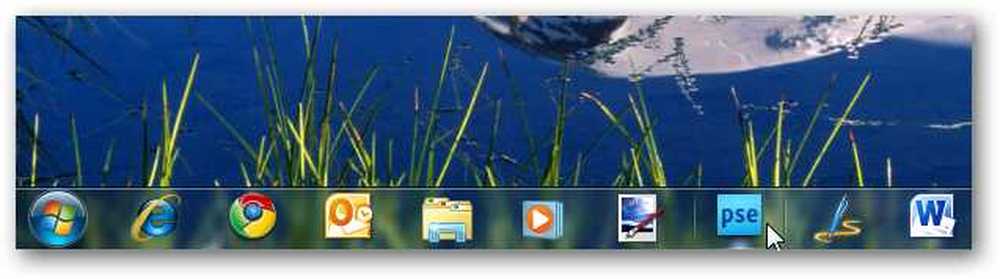
Windows 7 görev çubuğu, herhangi bir uygulamayı veya kısayol çubuğunu görev çubuğuna sabitlemenize izin verir; bu nedenle bunları sahte uygulamalara ayırma kısayolları yapmak için kullanacağız, böylece programlarımızı gruplara ayırabiliriz. Öncelikle kısayollarınızı ve silmeyeceğiniz uygulamaları kaydetmek için bir klasöre ihtiyacınız olacaktır. İndirilenler klasörümüzde yeni bir klasör oluşturduk, ancak silmemeyi hatırladığınız her yere kaydedebilirsiniz.
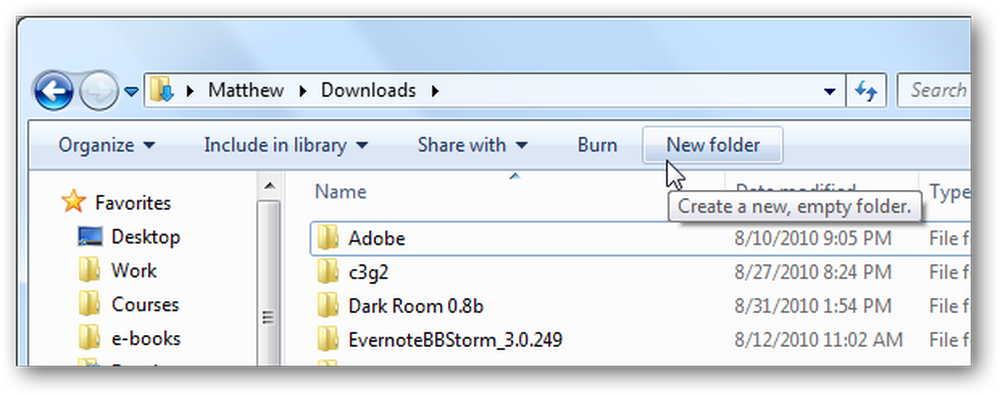
Şimdi, klasörde yeni bir metin belgesi veya başka bir dosya oluşturun. Burada bir klasör veya kısayol dışında herhangi bir yeni dosya oluşturabilirsiniz.
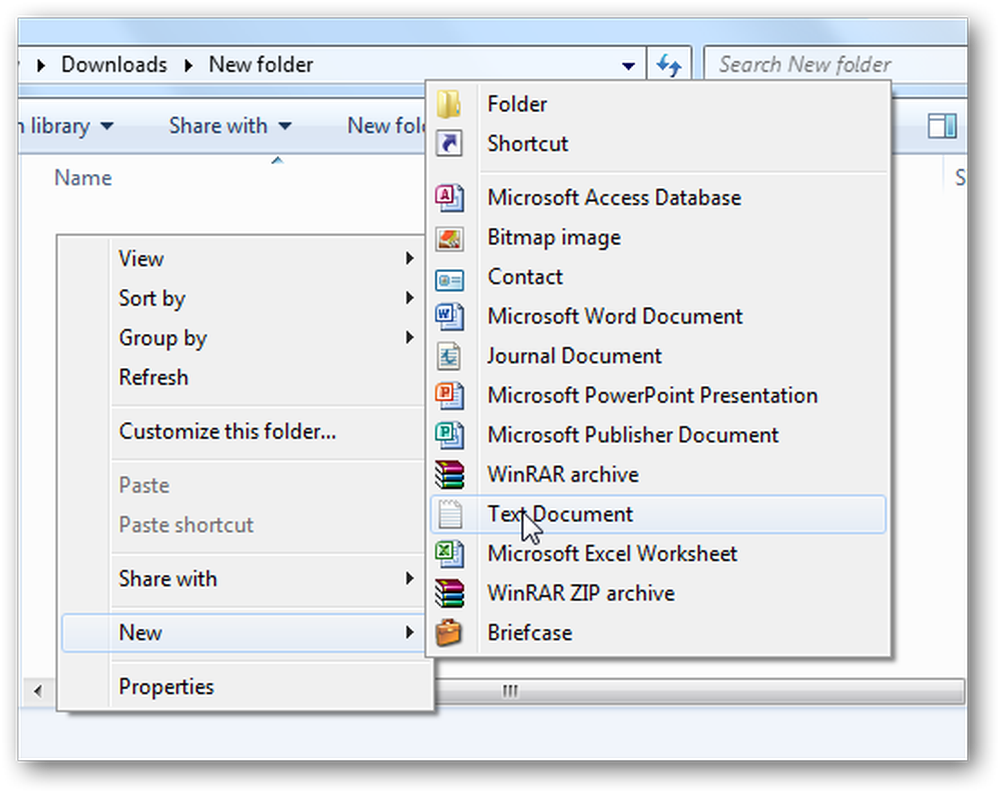
Dosyanın adını benzersiz bir şeyle değiştirin ve ardından dosya uzantısını olarak değiştirin. .exe.
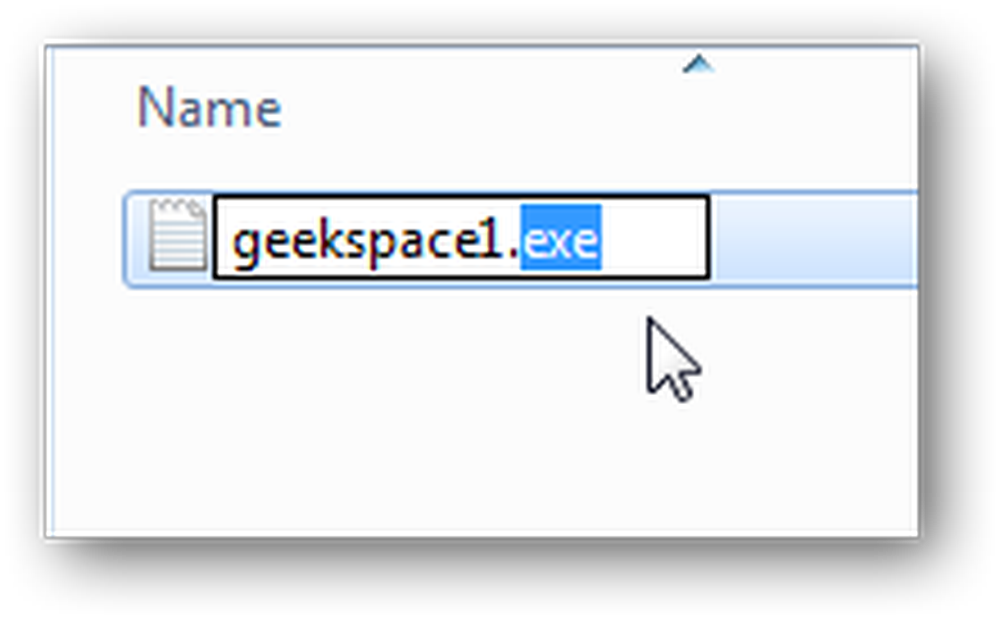
Windows, dosya uzantısını değiştirmemeniz konusunda sizi uyarır, ancak bu kullanım için sorun olmaz. Click Evet değişiklikleri uygulamak.

Listelenen dosya uzantısını göremiyorsanız, uzantılarınızı varsayılan olarak gizlemiş olabilirsiniz. Onları görünür yapmak için Düzenlemek Explorer penceresinin en üstünde Özellikleri.
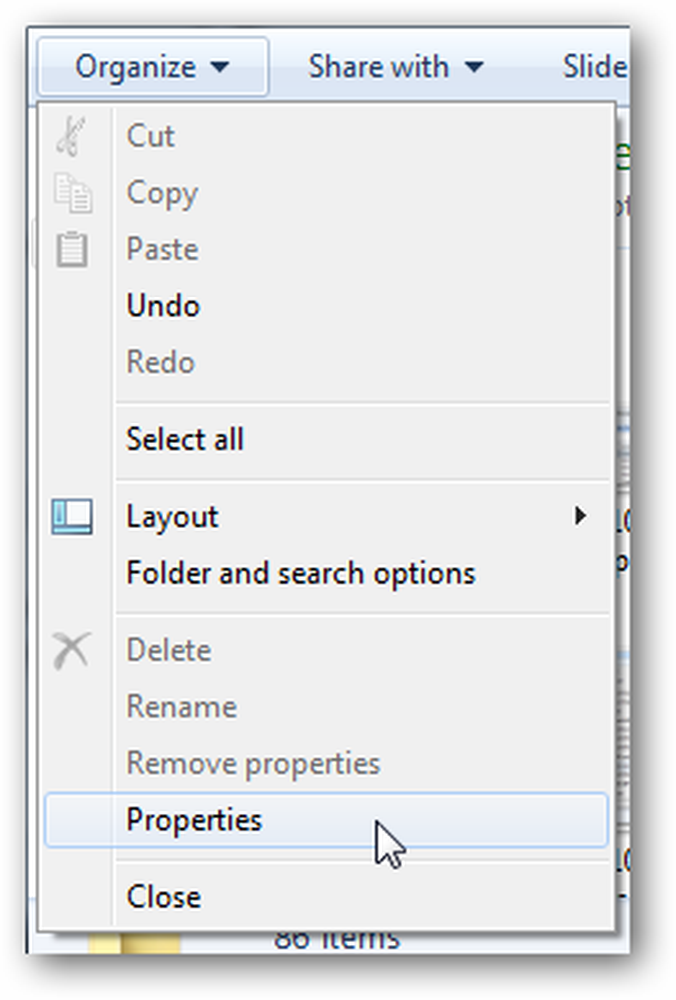
Seçin Görünüm sekmesini ve yanındaki kutunun işaretini kaldırın. Bilinen dosya türleri için uzantıları gizle. Şimdi tıklayın Tamam değişiklikleri kaydetmek ve ardından dosya uzantınızı eskisi gibi değiştirmek için.
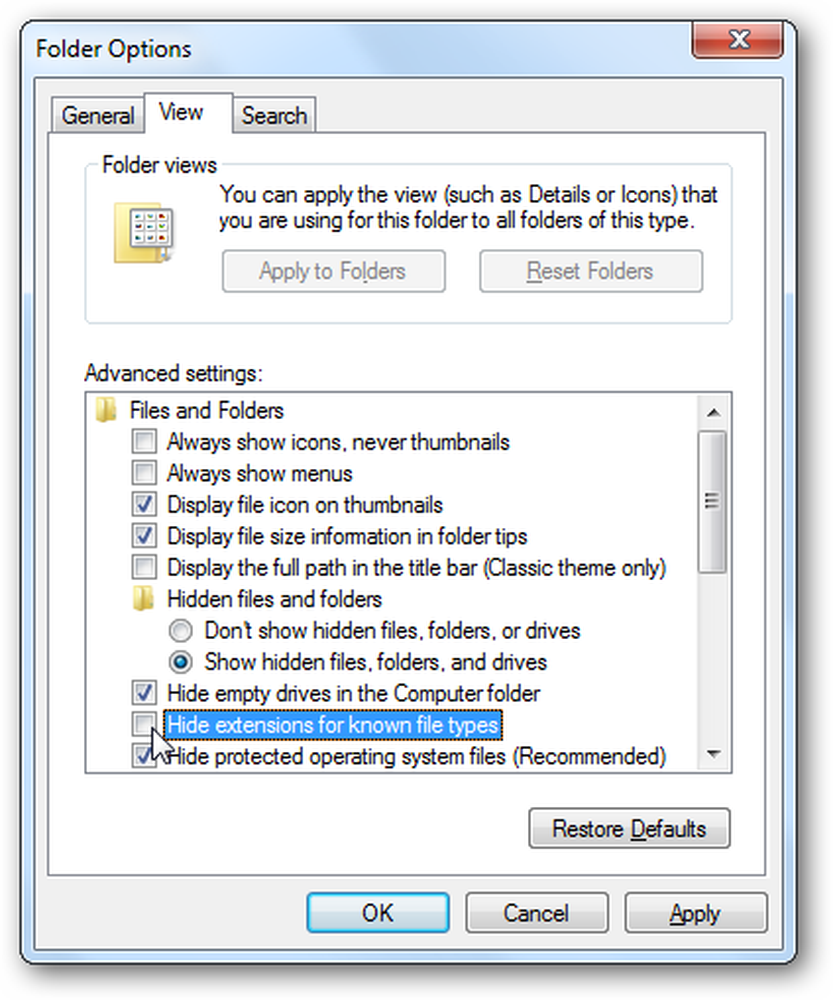
Şimdi, bu sahte uygulamayı görev çubuğuna sabitleyebiliriz, ancak bu, varsayılan uygulama simgesine sahip olacağı ve programları ayırmak için çok iyi olmayacağı için bu bize pek iyi gelmez. Bunun yerine, şeffaf bir simgeyle bu uygulamaya bir kısayol oluşturacağız. Böylece, yeni uygulamanıza sağ tıklayın ve Kısayol oluştur.
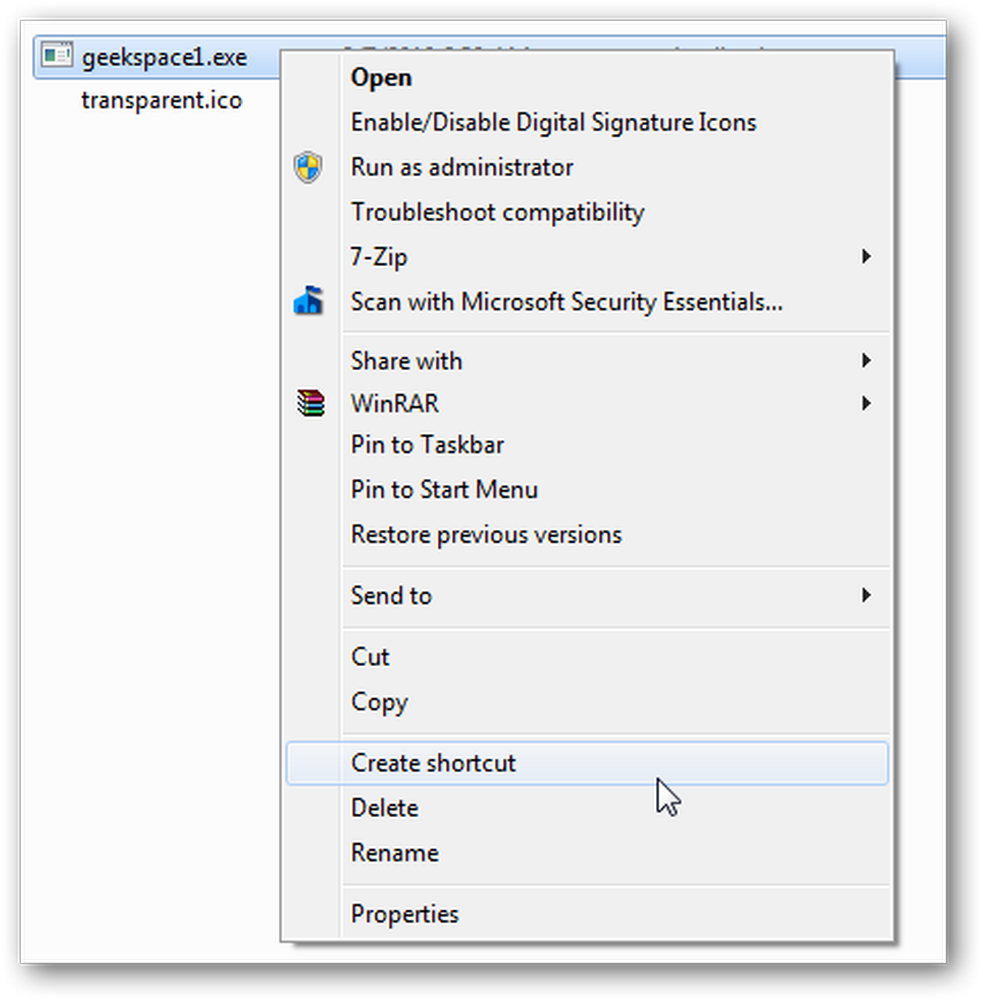
Şimdi kısayoldaki simgeyi şeffaf bir simgeye dönüştürmek istiyoruz, böylece görev çubuğumuzdaki programları ayırmak için açık boşluklar olur. Önce şeffaf bir simge dosyasına ihtiyacınız olacak; Kendinizinkini oluşturabilir veya aşağıdaki bağlantıdan oluşturduğumuz birini indirebilirsiniz. Ardından, kısayolun simgesini değiştirmek için kısayola sağ tıklayın ve Özellikleri.
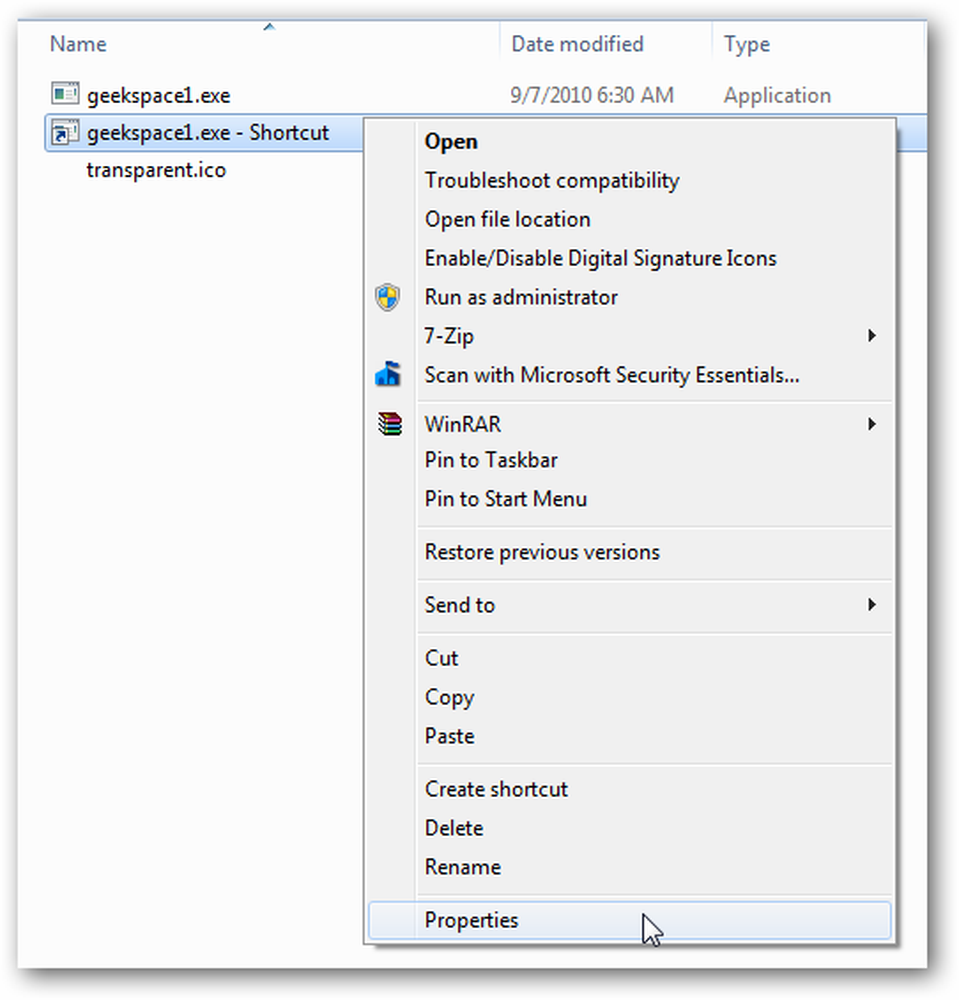
Seçin Kısayol sekmesini ve tıklayın Simge Değiştir.
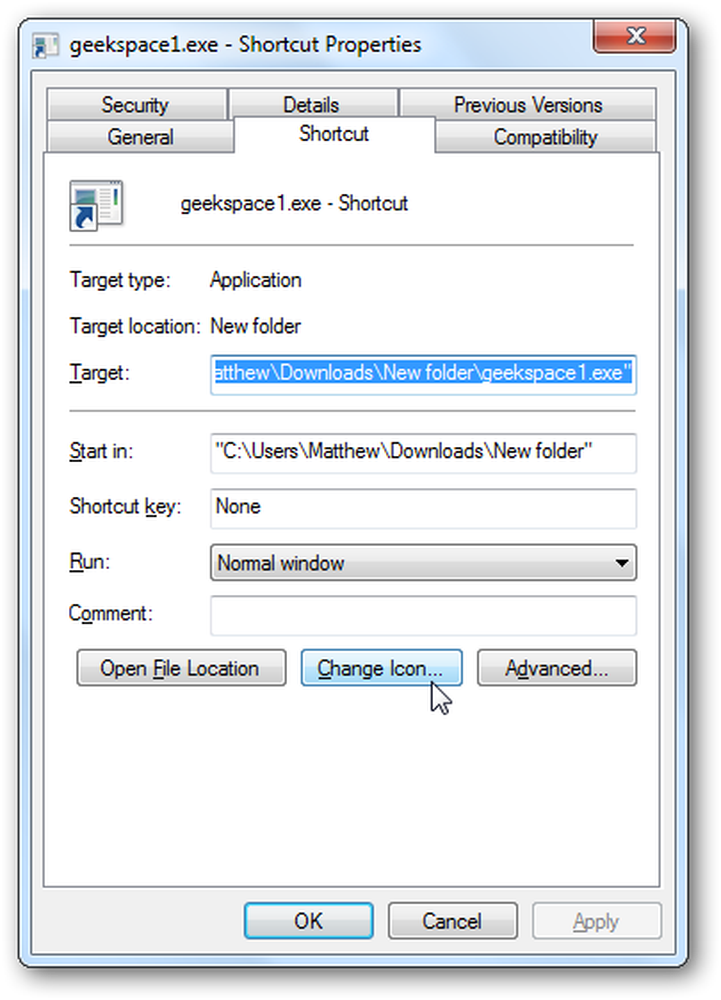
Şeffaf simgeyi kaydettiğiniz klasöre göz atın ve bu kısayol için yeni simge olarak seçin. Click Tamam değişiklikleri kaydetmek için.
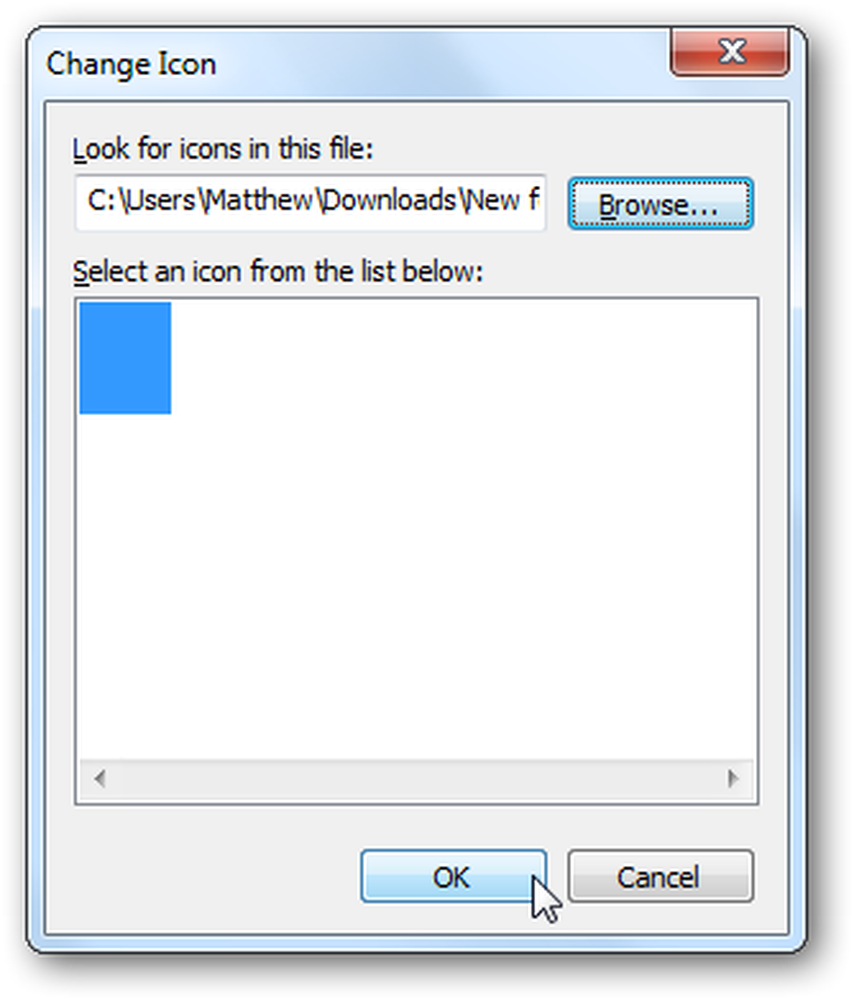
İşiniz bittiğinde, yeni kısayolu görev çubuğunuza sürükleyin. Uygulamalarınız arasında yeni bir şeffaf boşluk göreceksiniz.
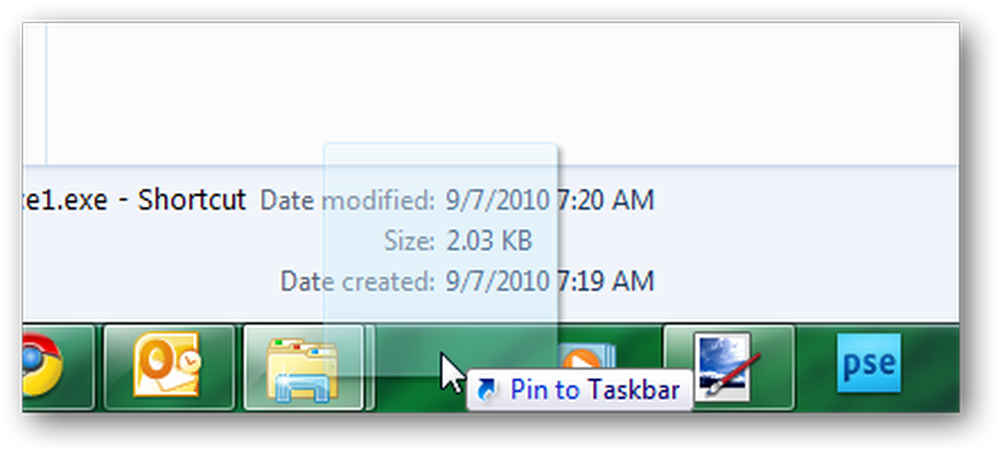
Şimdi ekstra sahte uygulamalar ve şeffaf kısayollar yapmak için adımları tekrarlayın. Programlarınızı gruplamak için ihtiyaç duyduğunuz kadar yapabilirsiniz.
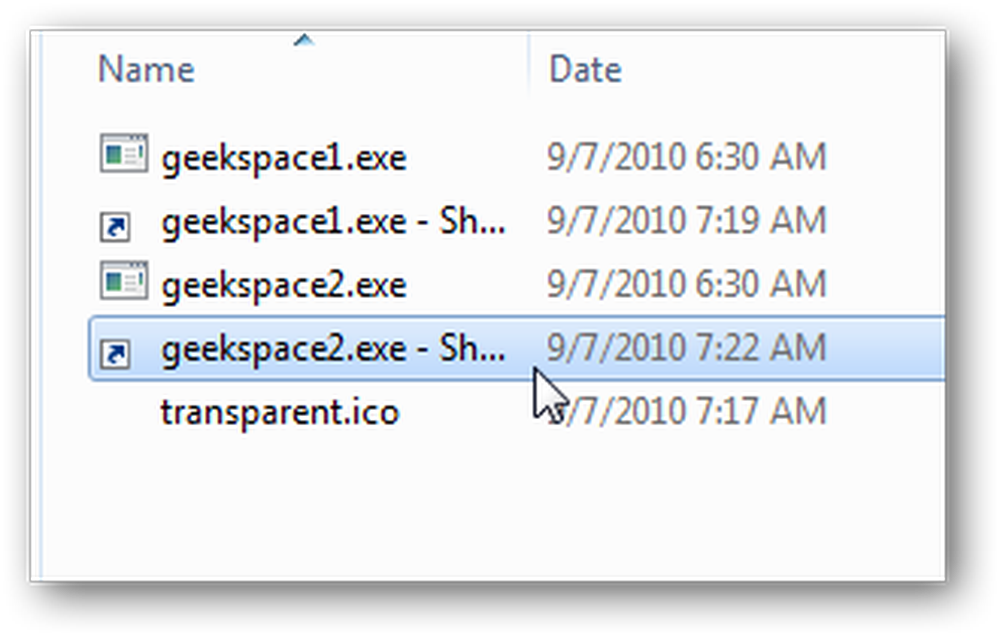
Tüm ara parçalarınızı yaptıktan sonra, onları düzgün gruplara sokmak için onları ve programlarınızı sürükleyin. Office, Creative Suite, tarayıcılar veya diğer programları bir arada gruplandırabilir, böylece kolayca bulabilirsiniz..

İşte en çok kullanılan uygulamalarımızdan oluşan birkaç grupla birlikte tam görev çubuğumuz. Şimdi istediğiniz programı tek bir tıklamayla kapmak her zaman kolaydır! Ekranınıza sığabilecek simgelerle sınırlı kalacağınızı unutmayın, bu nedenle yaratıcı olun ve en iyi simgelerinizi kolayca alabileceğiniz yerlere yerleştirin..

Windows 7 görev çubuğundaki küçük resimlere geçerseniz, daha fazla uygulamaya sığabileceksiniz.

Alternatif olarak, daha fazla simge göstermek için görev çubuğunuzu daha kalın yapabilirsiniz. Bunu yapmak için görev çubuğuna sağ tıklayın ve işaretini kaldırın. Görev Çubuğunu Kilitle. Şimdi daha uzun yapmak için görev çubuğunun üstünü yukarı sürükleyin. Şimdi onlarca favori uygulaması olan kullanıcılar bile herkes için bir yer bulmalı..

Uygulama gruplarınıza ad bile verebilirsiniz. Görev çubuğuna sürüklemeden önce kısayolun adını değiştirin ve ardından uygun program grubuna yerleştirin. Bu, simgeleri tanımada sorun yaşayan birisine bilgisayar ayarlıyorsanız yararlı olabilir..
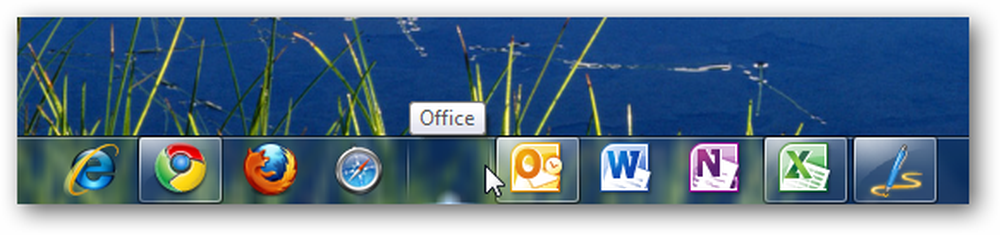
Elbette, bu kısayolların gerçekte gerçek bir program olmayan bir programla bağlantılı olduğunu unutmayın. Yanlışlıkla birini tıklarsanız, geçerli bir program olmadığı bildirilir..

Windows daha sonra kısayolu kaldırmak isteyip istemediğinizi soracaktır. seçmek Yok hayır eskisi gibi bırakmak.

Bu küçük numarayı, uygulamalarımızı düzenli tutmak için güzel ve rahat bir yol olarak bulduk. Windows 7 görev çubuğu zaten başlat menüsünü çoktan kullanmaya devam ediyor, ancak bu düzeyde bir organizasyonla kullanımı daha kolay. OS X'te benzer bir numara yapmak isterseniz, nasıl yapılacağını görmek için bu makaleyi inceleyin..
Kısayollarınız için Şeffaf Bir Simge İndirin
ICO dosyaları oluşturmak için Paint.NET Uzantısı




